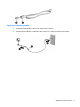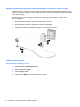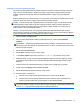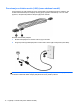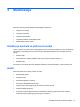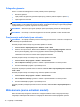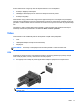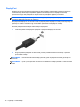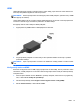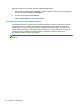HP Notebook Reference Guide
Table Of Contents
- Uvod
- Mrežni rad (samo odabrani modeli)
- Multimedija
- Upravljanje napajanjem
- Isključivanje računala
- Postavljanje odrednica napajanja
- Korištenje značajke HP Power Assistant (samo neki modeli)
- Upotreba baterijskog napajanja
- Pronalazak dodatnih informacija o bateriji
- Upotreba alata za provjeru baterije
- Prikaz preostale napunjenosti baterije
- Maksimiziranje vremena pražnjenja baterije
- Upravljanje niskim razinama napunjenosti baterije
- Očuvanje energije baterije
- Čuvanje korisnički zamjenjive baterije (samo određeni modeli)
- Odlaganje korisnički zamjenjive baterije u otpad (samo određeni modeli)
- Zamjena korisnički zamjenjive baterije (samo određeni modeli)
- Upotreba vanjskog izvora izmjeničnog napajanja
- Grafičke kartice s mogućnošću prebacivanja / dvoprocesorske grafičke kartice (samo određeni modeli)
- Vanjske kartice i uređaji
- Korištenje kartica za čitač medijskih kartica (samo odabrani modeli)
- Korištenje kartica ExpressCard (samo odabrani modeli)
- Upotreba pametnih kartica (samo odabrani modeli)
- Korištenje USB uređaja
- Upotreba 1394 uređaja (samo odabrani modeli)
- Korištenje eSATA uređaja (samo odabrani modeli)
- Upotreba serijskog uređaja (samo odabrani modeli)
- Upotreba dodatnih vanjskih uređaja
- Pogoni
- Sigurnost
- Zaštita računala
- Korištenje lozinki
- Korištenje značajke automatski DriveLock programa Computer Setup
- Korištenje čitača otisaka prstiju (samo određeni modeli)
- Korištenje sigurnosnog softvera za internet
- Instalacija važnih sigurnosnih ažuriranja
- Upotreba softvera HP ProtectTools Security Manager (samo odabrani modeli)
- Ugradnja dodatnog sigurnosnog kabela
- Održavanje
- Computer Setup (BIOS) i napredna dijagnostika računala
- MultiBoot
- Putovanje s računalom
- Resursi za rješavanje problema
- Elektrostatički izboj
- Kazalo

Kako biste vratili zvuk na zvučnike računala, slijedite sljedeće korake:
1. Desnom tipkom kliknite na ikonu Zvučnici u području obavijesti, sasvim desno na programskoj
traci, a zatim kliknite Uređaji za reprodukciju.
2. Na kartici Reprodukcija kliknite Zvučnici.
3. Kliknite Postavi zadano, a zatim kliknite U redu.
Intel Wireless Display (samo odabrani modeli)
Intel® Wireless Display omogućuje bežičnu razmjenu sadržaja na računalu s televizorom. Da biste
koristili bežični zaslon, potreban vam je bežični TV prilagodnik (kupuje se zasebno). DVD-ovi sa
zaštitom izlaza ne mogu se reproducirati putem značajke Intel Wireless Display. (No DVD-ovi koji
nemaju zaštitu izlaza mogu se reproducirati.) Blu-ray diskovi, koji imaju zaštitu izlaza, ne mogu se
reproducirati putem značajke Intel Wireless Display. Pojedinosti o korištenju bežičnog TV
prilagodnika potražite u uputama proizvođača.
NAPOMENA: Prije korištenja bežičnog zaslona provjerite je li bežična veza omogućena na vašem
računalu.
20 Poglavlje 3 Multimedija